Con l’utilizzo del computer potrebbe capitarci che per sbaglio o per curiosità personale la lingua e il layout della tastiera possa essere cambiato. Qui a seguire come poter ritornare indietro o cambiare semplicemente la lingua della nostra tastiera in modo da riavere tutti i tasti nella lingua italiana.
Come cambiare ed eliminare la tastiera su PC con Windows 10, 8, 7, Vista e XP
La procedura per poter entrare nelle impostazioni della tastiera e lingua sono molto simili su entrambe le versioni di Windows dove il passaggio fondamentale è quello di trovare la voce Pannello di Controllo.
Con Windows 10 o Windows 8, Windows 7, Vista e XP possiamo trovare la voce Pannello di Controllo cliccando sul pulsante Start oppure cercandolo dalla barra della ricerca.
Esempio su Windows 10, Windows 8

Esempio su Windows 7, Vista, XP

Una volta individuato il pannello di controllo potremo avere diverse opzioni fra cui le impostazioni riguardanti la lingua e la tastiera. Dal campo di ricerca o tramite il menu di navigazione cercate la voce Lingua e selezionatela.

Una volta dentro le impostazioni della lingua potremo avere diverse opzioni da fare.
Impostazioni per cambiare il tipo di tastiera da inglese a italiano o viceversa
Se vi interessa cambiare, aggiungere, eliminare o rendere predefinita un tipo di tastiera ecco cosa dovremo fare dalla schermata dedicata. Se avete selezionato la voce di menu Lingua vi ritroverete nella schermata a seguire:
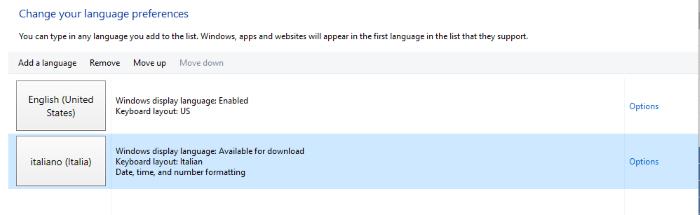
Potrebbe capitarvi di avere già la lingua italiana per la tastiera, ma qualcuno ha scelto come opzione predefinita quella inglese o un’altra lingua che magari poteva essere utile solo per una determinata operazione.
Impostare una tastiera predefinita
Per riportare le cose come erano prima vi basterà selezionare la voce Italiano e cliccare la voce di menu Move UP / Sposta su (vedi Figura 1). In questo modo si renderà la tastiera in italiano come predefinita in modo da avere fin dall’inizio le cose a posto.
Per poter impostare predefinita un tipo di tastiera potrete anche andare nella barra delle applicazione di Windows e cercare l’apposito bottone e cambiare direttamente da lì il metodo di inserimento. Qui a seguire un esempio:

Come eliminare una tastiera che non ci serve
La seconda cose che possiamo fare per non fare più confusione è quello di eliminare la tastiera della lingua che non ci serve. Una volta impostata la tastiera che ci serve potremo selezionare quella che non ci serve più e cliccare sul pulsante Remove / Rimuovi (vedi Figura 1). In caso la tastiera predefinita fosse ancora impostata su quella che non ci serve più la voce Rimuovi sarà disabilitata.
Come aggiungere una nuova tastiera in lingua…
In caso invece la tastiera non fosse presente nell’elenco ci basterà cliccare sul pulsante Add a language / Aggiungi Lingua (vedi Figura 1) e selezionare la lingua di nostro interesse fra quelle proposte:

Come cambiare e aggiungere la lingua in Italiano su tutto il sistema operativo di Windows
Potrebbe capitare anche che nonostante abbiate la tastiera configurata in lingua italiana, la lingua dell’intero sistema operativo non sia tradotta facendovi vedere tutto in inglese. Come è successo a me avevo la tastiera in italiano fra le opzioni, ma non la traduzione del sistema operativo in Italiano.
Per aggiungere la lingua in Italiano potrete entrare nelle impostazioni della tastiera in Italia tramite il pulsante Options / Opzioni (vedi Figura 1). Una volta dentro le impostazioni della tastiera in Italiano potrete cliccare sulla voce Download and Install Language Pack / Scarica e installa il pacchetto lingua:
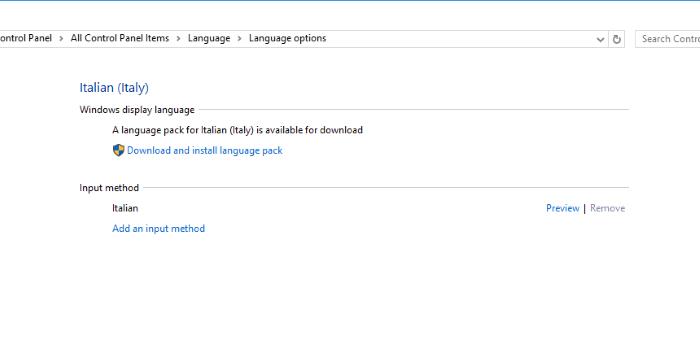
Una volta cliccato sul pulsante partirà il download del pacchetto della lingua Italiana essendo dentro la voce della tastiera in italiano.
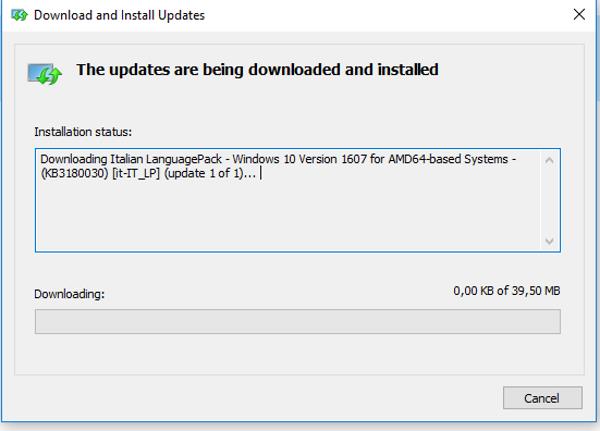
Aspettate che il download finisca e riavviate il computer.

